Poisto Win PC Repair 2018 (Ilmainen Opas) - Poisto-ohjeet
Win PC Repair 2018 Poisto-ohje
Mikä on Win PC Repair 2018?
Win PC Repair 2018 – epäluotettava turvaohjelma, joka aiheuttaa tekaistuja virus hälytyksiä
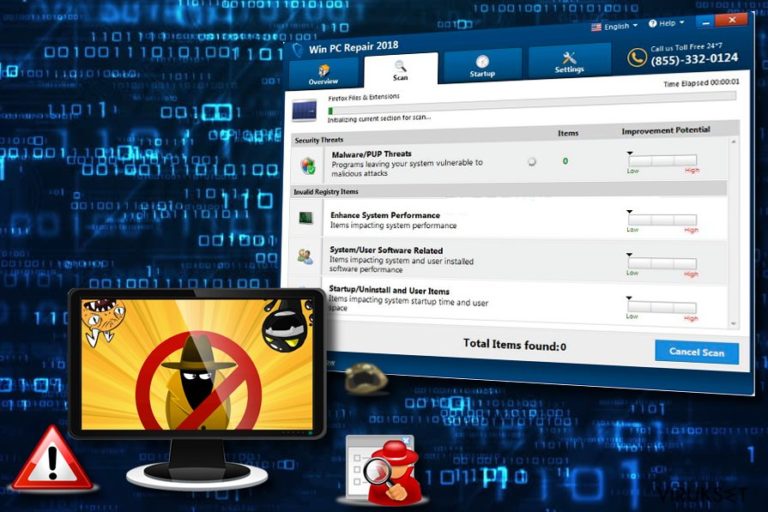
Win PC Repair 2018 on petollinen järjestelmän optimoija, joka näyttää tekaistuja virus hälytyksiä, kun se on asennettu. Vaikka se voi vaikuttaa ensin luotettavalta ja hyödylliseltä, asiantuntijat ovat leimanneet sen potentiaalisesti ei toivotuksi ohjelmaksi (PUP). Yleensä käyttäjät voivat kohdata tunkeilevia ja jatkuvia tarjouksia tämän ohjelman asennukseen epäluotettavilta sivuilta. Siksi me suosittelemme valitsemaan laillisen ja asiantuntijoiden testaamaan ohjelman tietokoneesi turvallisuuden.
| Nimi | Win PC Repair 2018 |
|---|---|
| Tyyppi | tekaistu järjestelmän optimoija |
| Vaaran taso | Keskitaso. Se ei vaikuta tärkeisiin tiedostoihin. |
| Tarkoitus | Vakuuttaa käyttäjät ostamaan ohjelman täyden version. |
| Levitystavat | Muilla epäluotettavilla ohjelmilla, epäilyttävillä sivuilla, tai alkuperäisellä sivulla. |
| Poisto | Voit helposti poistaa Win PC Repair 2018 FortectIntego ohjelmalla. |
Win PC Repair 2018 on samanlainen kuin aikaisemmat versiot:
- Auto Mechanic 2018;
- Win Boost Pro 2018.
IT-ammattilaisten mukaan, Win PC Repair 2018 sopii käyttäjien huijaamiseen. Kun se on asennettu, se tarkistaa järjestelmän ja varoittaa “useista löydetyistä tartunnoista.” Älä huoli — nämä varoitukset ovat tekaistuja, se on vain tapa vakuuttaa uhrit ostamaan optimoijan täyden version. Kun he ovat vakuuttuneita tietokoneen saastumisesta, ihmiset päättävät ostaa tekaistun tietokoneen korjaustyökalun ja antaa kehittäjien hyötyä siitä.
Kuten aikaisemmin mainitsimme, Win PC Repair 2018 sovellun on PUP. Se on vaarallinen ohjelma, joka voi päästä tietokoneen järjestelmään muutamalla tavalla: ilmaisohjelmien mukana, tuntemattomilta sivuilta ja niiden latauslinkeiltä, tai se voidaan ladata sen viralliselta sivulta. Aina kun Win PC Repair 2018 tunkeutuu järjestelmään, se tekee prosessin huomaamatta ja käyttäjät eivät edes huomaa sitä, kunne ohjelma aloittaa erilaiset pop-upit.
Vaikka PUP tekee kriittisiä muutoksia tietokoneesi järjestelmään, se tuottaa myös suuren määrän tunkeilevia mainoksia, jotka ilmaantuvat aina, kun käynnistät tietokoneesi ja alat käyttämään sitä. Nämä mainokset yleensä keräävät tuloja maksu-klikkauksesta markkinoinnilla, jotka Win PC Repair 2018 ohjelman kehittäjät keräävät itselleen.
Tämän lisäksi, Win PC Repair 2018 tekaistu optimoija näyttää paljon ei toivottua materiaalia, joka kiinnittää käyttäjien huomion. Sinisilmäiset ihmiset voivat uskoa tekaistuja virushälytyksiä, jotka ilmaantuvat tietokoneen näytölle ja maksaa, että he saavat puhdistusohjelman täyden version. Totuus kuitenkin on, että mainokset ovat tekaistuja ja niitä ei tule pitää luotettavana.
ÄLÄ tyhjennä taskujasi saadaksesi ohjelman täyden version, koska se tuo vaan ongelmia. Me todella suosittelemme poistamaan tämän tekaistun optimoijan, jos se on asennettu tietokoneellesi. Poistaaksesi Win PC Repair 2018 sovelluksen, sinun pitää ladata/asentaa haittaohjelman poistaja.
Ammattilaisten turvaohjelman pitäisi nopeuttaa prosessia ja suojella järjestelmääsi vastaavilta PUP ohjelmilta tulevaisuudessa. Voit käyttää FortectIntego ohjelmaa tai muuta luotettavaa työkalua. Tämä tapa auttaa sinua poistamaan Win PC Repair 2018 sovelluksen nopeasti ja helposti.
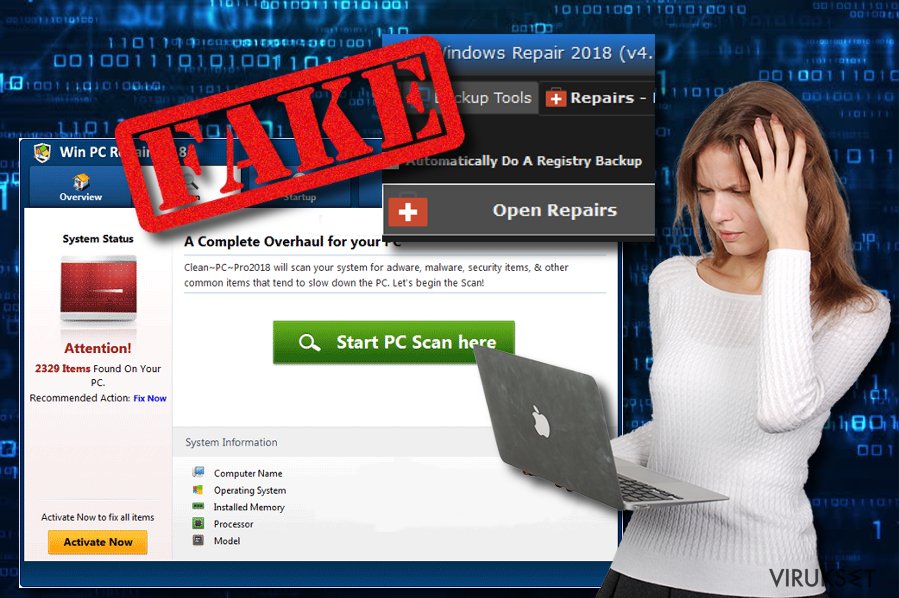
Win PC Repair 2018 tunkeutuu järjestelmään salaa
Tekaistu optimointi työkalu, kuten Win PC Repair 2018 tulee yleensä tietokoneelle salaa ja tekee muutoksia. Tässä on muutamia tapoja, joilla tällainen PUP voi päästä järjestelmääsi:
- Ei-alkuperäiset levitystavat, esim. kolmansien osapuolien sivut, kuten P2P verkot. Erilaiset vaaralliset ohjelmat, kuten tekaistut virusten poistajat, voidaan piilottaa, kun ladataan/asennetaan ohjelmia muista lataustiedostoista.
- Useat tekaistut optimointi työkalut voidaan ladata alkuperäiseltä verkkosivulta. Ne voidaan esitellä ”100% turvallisina ja luotettavina” tai ”auttanut miljoonia ihmisiä ratkaisemaan virus ongelmia”. Tällä koetetaan houkutella vieraita ostamaan ja lataamaan ohjelman täysi versio.
Vaikka optimointi työkaluja levitetään todella yleisesti, sinun pitää tietää, miten välttää tällaisen PUPin pääsy tietokoneesi järjestelmään.
Ensimmäiseksi sinun pitää ladata ja asentaa haittaohjelman poistaja. Koska Win PC Repair 2018 on potentiaalisesti vaarallinen ja ei toivottu ohjelma, antivirus löytää ja poistaa sen turvallisesti. Tämän lisäksi, pysy erossa kolmansien osapuolien latauslähteistä, eikä koskaan epäilyttäviltä sivuilta. Ne voivat ohjata sinut tekaistun puhdistustyökalun lataussivulle.
Poista Win PC Repair 2018 turvallisesti
Poistaaksesi Win PC Repair 2018 ohjelman, sinun pitää asentaa ammattilaisten haittaohjelman poistaja. Poistoprosessin suoritus on näytetty tämän artikkelin alla, ja se auttaa sinua poistamaan verkkouhan tietokoneeltasi.
Kun Win PC Repair 2018 poisto on valmis, päivitä selaimesi. Se pitää tehdä, jotta varmistetaan, että kaikki mainokset, joita tekaistu optimoija näyttää, ovat poissa. Tee järjestelmän varmuuskopiot ja tietokoneesi on jälleen normaali.
Voit poistaa viruksen vahingot FortectIntego avulla. SpyHunter 5Combo Cleaner ja Malwarebytes ovat suositeltavia löytämään potentiaalisesti ei toivotut ohjelma sekä virukset kaikkine tiedostoineen ja niihin liittyvine rekisterimerkintöineen.
Manuaalinen Win PC Repair 2018 Poisto-ohje
Poista Windowsista
Tässä on ohjeet, miten poistaa tekaistu optimoija Windows PC:ltä:
Poistaaksesi Win PC Repair 2018 Windows 10/8 laitteilta, ole hyvä ja seuraa näitä askeleita:
- Kirjoita Control Panel/Ohjauspaneeli Windows hakulaatikossa ja paina Enter tai paina hakutulosta.
- Osiossa Programs, valitse Uninstall a program.

- Löydä listalta merkinnät, jotka liittyvät Win PC Repair 2018 (tai muut viimeksi asennetut epäilyttävät ohjelmat).
- Klikkaa oikealla sovellukseen ja valitse Uninstall.
- Jos User Account Control ilmaantuu, paina Yes.
- Odota, kunnes poistoprosessi on valmis ja paina OK.

Jos olet Windows 7/XP käyttäjä, jatka seuraavia ohjeita seuraamalla:
- Paina Windows Start > Control Panel oikealla (jos olet Windows XP käyttäjä, paina Add/Remove Programs).
- Ohjauspaneelissa, paina Programs > Uninstall a program.

- Valitse ei toivotut sovellukset painamalla sitä kerran.
- Ylhäältä, paina Uninstall/Change.
- Vahvistuslaatikossa, paina Yes.
- Paina OK kun poistoprosessi on valmis.
Poista Win PC Repair 2018 Mac OS X järjestelmästä
-
Jos käytössäsi on OS X, klikkaa Go painiketta näytön vasemmassa yläkulmassa ja valitse Applications.

-
Odota kunnes näet Applications kansion ja etsi Win PC Repair 2018 tai muut siellä olevat epäilyttävät ohjelmat. Klikkaa jokaista tällaista merkintää ja valitse Move to Trash.

Nollaa MS Edge/Chromium Edge
Seuraa näitä askeleita ja varmista, että mitään vaarallisia ohjelmia ei ole jäljellä, sillä niitä voi tulla Win PC Repair 2018 ohjelman mukana:
Poista ei-toivotut laajennukset MS Edge selaimelta:
- Valitse Menu (kolme pystypistettä selainikkunan oikeasta yläkulmasta) ja valitse Extensions.
- Listalta, valitse laajennukset ja paina Hammasratas kuvaketta.
- Paina Uninstall alhaalta.

Poista evästeet ja muut selaintiedot:
- Paina Menu (kolme pystypistettä selainikkunan oikeasta yläkulmasta) ja valitse Privacy & security.
- Osiossa Clear browsing data, valitse Päätä mitä poistat.
- Valitse kaikki (paitsi salasanat, vaikka voit laittaa myös medialisenssit mukaan, jos käytössä) ja paina Clear.

Nollaa uuden välilehden ja kotisivun asetukset:
- Paina menu kuvaketta ja valitse Settings.
- Etsi On startup osio.
- Paina Disable jos löydät epäilyttäviä sivustoja.
Nollaa MS Edge jos yllä olevat askeleet eivät toimineet:
- Paina Ctrl + Shift + Esc ja avaa Tehtävienhallinta.
- Paina More details nuolta ikkunan alareunassa.
- Valitse Details välilehti.
- Selaa nyt alas ja etsi kaikki merkinnä, joissa on Microsoft Edge nimi. Klikkaa oikealla jokaista ja valitse End Task jotta MS Edge sammuu.

Jos tämä ratkaisu ei auttanut sinua, sinun pitää käyttää edistynyttä Edge nollaustapaa. Muista pitää mielessäsi, että sinun pitää varmuuskopioida tiedostosi ennen jatkamista.
- Etsi seuraava kansio tietokoneeltasi: C:\\Users\\%username%\\AppData\\Local\\Packages\\Microsoft.MicrosoftEdge_8wekyb3d8bbwe.
- Paina Ctrl + A näppäimistöltäsi ja valitse kaikki kansiot.
- Klikkaa oikealla ja valitse Delete

- Nyt Klikkaa Start painiketta Oikealla ja valitse Windows PowerShell (Admin).
- Kun uusi ikkuna aukeaa, kopioi ja liitä seuraava komento ja paina sitten Enter:
Get-AppXPackage -AllUsers -Name Microsoft.MicrosoftEdge | Foreach {Add-AppxPackage -DisableDevelopmentMode -Register “$($_.InstallLocation)\\AppXManifest.xml” -Verbose

Ohjeet Chromium-pohjaiselle Edge selaimelle
Poista laajennukset MS Edge selaimelta (Chromium):
- Avaa Edge ja paina valitse Settings > Extensions.
- Poista ei-toivotut laajennukset painamalla Remove.

Tyhjennä välimuisti ja sivustotiedot:
- Paina Menu ja mene Settings.
- Valitse Privacy and services.
- Osiossa Clear browsing data, valitse Choose what to clear.
- Osiossa Time range, valitse All time.
- Valitse Clear now.

Nollaa Chromium-pohjainen MS Edge:
- Paina Menu ja valitse Settings.
- Valitse vasemmalta Reset settings.
- Valitse Restore settings to their default values.
- Vahvista painamalla Reset.

Nollaa Mozilla Firefox
Poista vaarallinen laajennus:
- Avaa Mozilla Firefox selain ja klikkaa Menu (kolme vaakaviivaa ikkunan oikeassa yläkulmassa).
- Valitse Add-ons.
- Täällä, valitse laajennus, joka liittyy Win PC Repair 2018 ja klikkaa Remove.

Nollaa kotisivu:
- Klikkaa kolmea vaakaviivaa valikon oikeassa yläkulmassa.
- Valitse Options.
- Home vaihtoehdon alla, anna sivu, jonka haluat avautuvan, kun avaat Mozilla Firefox selaimen.
Tyhjennä evästeet ja sivustotiedot:
- Klikkaa Menu ja valitse Options.
- Mene Privacy & Security osioon.
- Selaa alas ja etsi Cookies and Site Data.
- Klikkaa Clear Data…
- Valitse Cookies and Site Data, sekä Cached Web Content ja paina Clear.

Nollaa Mozilla Firefox
Jos Win PC Repair 2018 ei poistunut yllä olevien ohjeiden avulla, niin nollaa Mozilla Firefox:
- Avaa Mozilla Firefox selain ja klikkaa Menu.
- Mene Help osioon ja valitse Troubleshooting Information.

- Give Firefox a tune up osiossa, klikkaa Refresh Firefox…
- Kun pop-up ilmaantuu, niin vahvista toiminto painamalla Refresh Firefox – tämän pitäisi suorittaa Win PC Repair 2018 poisto.

Nollaa Google Chrome
Me todella suosittelemme nollaamaan Mozilla Firefox selaimen, kun olet poistanut kaikki tekaistut turvaohjelmat tietokoneelta:
Poista vaaralliset laajennukset Google Chrome selaimelta:
- Avaa Google Chrome, paina Menu (kolme pystypistettä oikeassa yläkulmassa) ja valitse More tools > Extensions.
- Uudelleen avautuvassa ikkunassa näet kaikki asennetut laajennukset. Poista epäilyttävät laajennukset painamalla Remove.

Puhdista välimuisti ja verkkotiedot Chrome selaimelta:
- Paina Menu ja valitse Settings.
- Osiosta Privacy and security, valitse Clear browsing data.
- Valitse Browsing history, Cookies and other site data, sekä Cached images ja files.
- Paina Clear data.

Vaihda kotisivusi:
- Paina menu ja valitse Settings.
- Etsi epäilyttäviä sivustoja On startup osiosta.
- Paina Open a specific or set of pages ja paina kolmea pistettä löytääksesi Remove vaihtoehdon.
Nollaa Google Chrome:
Jos aikaisemmat tavat eivät auttaneet sinua, nollaa Google Chrome poistaaksesi kaikki komponentit:
- Paina Menu ja valitse Settings.
- Osiosta Settings, selaa alas ja paina Advanced.
- Selaa alas ja etsi Reset and clean up osio.
- Paina sitten Restore settings to their original defaults.
- Vahvista painamalla Reset settings viimeistelläksesi poiston.

Nollaa Safari
Poista ei-toivotut laajennukset Safari selaimelta:
- Paina Safari > Preferences…
- Uudessa ikkunassa, paina Extensions.
- Valitse ei-toivottu laajennus, joka liittyy Win PC Repair 2018 ja valitse Uninstall.

Poista evästeet ja muut sivustotiedot Safari selaimelta:
- Paina Safari > Clear History…
- Avautuvasta valikosta, osiossa Clear, valitse all history.
- Vahvista painamalla Clear History.

Nollaa Safari elleivät yllä mainitut askeleet auttaneet sinua:
- Paina Safari > Preferences…
- Mene Advanced välilehteen.
- Laita ruksi Show Develop menu valikkopalkissa.
- Paina valikkopalkissa Develop, ja valitse Empty Caches.

Kun olet poistanut tämän potentiaalisesti ei toivotun ohjelman (PUP) ja korjannut kaikki nettiselaimesi, me suosittelemme PC järjestelmäsi tarkistamista maineikkaalla haittaohjelman poistajalla. Tämä auttaa sinua poistamaan Win PC Repair 2018 rekisterimerkinnät ja tunnistaa myös vastaavat loiset tai mahdolliset haittaohjelmat tietokoneellasi. Voit käyttää tähän tarkoitukseen meidän arvostamia haittaohjelman poistajia: FortectIntego, SpyHunter 5Combo Cleaner tai Malwarebytes.
Suositeltavaa sinulle
Älä anna hallituksen vakoilla sinua
Hallituksella on useita ongelmia, mitä tulee käyttäjien tietojen seuraamiseen ja asukkaiden vakoiluun, joten sinun kannattaa ottaa tämä huomioon ja oppia lisää hämärien tietojen keräystavoista. Vältä ei-toivottua hallituksen seurantaa tai vakoilua ja ole täysin nimetön internetissä.
Voit valita eri sijainnin, kun menet verkkoon ja käyt käsiksi materiaalin, jota haluat ilman sisältörajoituksia. Voit helposti nauttia riskittömästä internetyhteydestä pelkäämättä hakkerointia, kun käytät Private Internet Access VPN palvelua.
Hallitse tietoja joihin hallitus tai muu toivomaton osapuoli voi päästä käsiksi ja selata nettiä ilman vakoilua. Vaikka et ota osaa laittomiin toimiin tai luotat valitsemiisi palveluihin, alustoihin, epäilet omaa turvallisuuttasi ja teet varotoimia käyttämällä VPN palvelua.
Varmuuskopioi tiedot myöhempää käyttöä varten, haittaohjelmahyökkäyksen varalta
Tietokoneen käyttäjät voivat kärsiä useista menetyksistä verkkotartuntojen takia tai omien virheiden takia. Haittaohjelman luomat ohjelmaongelmat tai suorat tietojen menetykset salauksen takia, voi johtaa ongelmiin laitteellasi tai pysyviin vahinkoihin. Kun sinulla on kunnolliset päivitetyt varmuuskopiot, voit helposti palauttaa ne sellaisen tapahtuman jälkeen ja palata töihin.
On tärkeää luoda päivityksiä varmuuskopioistasi, kun laitteeseen tehdään muutoksia, jotta voit päästä takaisin pisteeseen, jossa työskentelit haittaohjelman tehdessä muutoksia tai ongelmat laitteella aiheuttavat tiedostojen tai suorituskyvyn saastumisen. Luota tällaiseen käytökseen ja tee tietojen varmuuskopioinnista päivittäinen tai viikoittainen tapa.
Kun sinulla on aikaisempi versio jokaisesta tärkeästä dokumentista tai projektista, niin voit välttää turhautumisen ja hajoamiset. Se on kätevää, kun haittaohjelma tapahtuu yllättäen. Käytä Data Recovery Pro järjestelmän palautukseen.


